BackWPUp というプラグインが人気ですが、実はサイトを元の状態に戻すためには専門的な知識が必要になります。苦労して手動で直した経験がある方は多いですよね。
メディア運営をするものにとってはバックアップが主目的ではなく、新しいコンテンツを創造することが重要ですのでバックアップに関してはできるだけ楽ができるツールを使うべきでしょう。復元に時間がかかるなんて、戻せないかもと焦っているなかの作業になるため簡単であるに越したことはないんです。
私が使っているのは、現在自動バックアップの機能が付いて世界的に利用されている「UpdraftPlus(アップドラフトプラス)」というプラグインです。
これは最低5クリックで1個目のバックアップが取れるという優れもの。(初期設定の場合)
バックアップ&復元のプラグイン「UpdraftPlus」導入方法
ダッシュボードにてプラグインの「新規追加」から『UpdraftPlus』を検索しましょう。
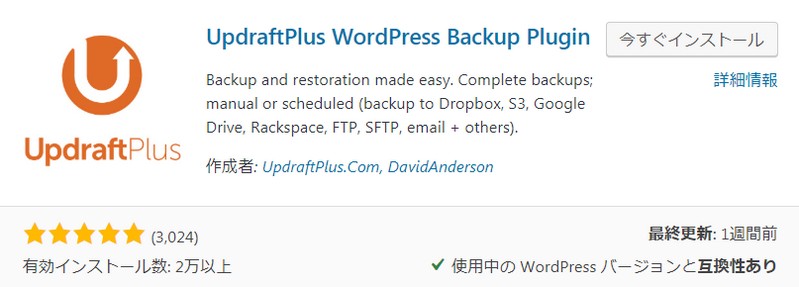
「今すぐインストール」⇒「有効化」します。
初期設定せずに最速でバックアップする
クリックのみで初めてのバックアップをする方法です。この方法ですとサーバーに不具合があった場合には一緒にバックアップデータが飛ぶ可能性があるので、しっかり運営しているサイトでは外部のストレージサービスやパソコンへのダウンロードなどへ保存していきましょう。また、定期バックアップを毎回サーバーで行うと、際と負荷がかかって表示速度低下などにつながります。
ちなみに初期設定でのバックアップファイルの設置場所はサーバー内の「ドメイン/public_html/wp-content/updraft」にあります。
それでは、最速のバックアップを進めていきましょう。有効化するとすぐに表示される「UpdraftPlus settings」の青ボタンを押します。
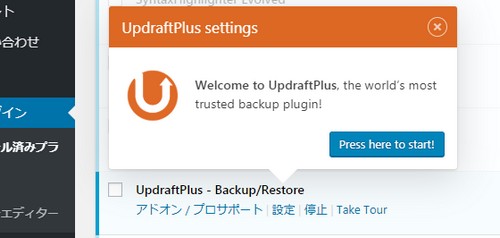
すると、
「UpdraftPlus」詳細な設定はどうする?
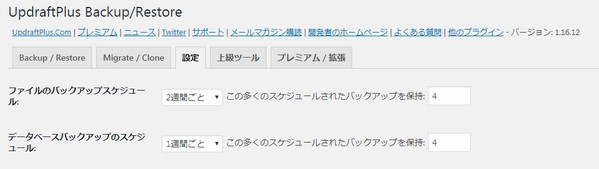
「ファイルのバックアップスケジュール」で、好みの頻度を入力していきます。
(データ容量が大きいので、更新頻度の低いものでしたら2週間ごとに設定しています。
保持の部分は何回分のデータを残しておくかという設定になります。2週間でしたら、2ヶ月分くらいさかのぼれれば問題ないかなと思うので私は「4」にしています。
「データベースバックアップのスケジュール」で、好みの頻度を入力
こちらはファイルと比較するとデータ容量が小さいので、1週間ごとにしています。1ヶ月さかのぼれば十分ですので「4」保持。
毎日数記事アップされるようなメディア運営されている方の場合には、データのバックアップの頻度を1日で1週間分の保持数「7」設定とかにしておくと安心ではないでしょうか。
毎日更新しないのに毎日バックアップというのは意味がないのでバックアップの頻度は各々判断しましょうね。
Dropboxにバックアップファイルを保存する
無料で使えるDropboxですが、初期の容量が2GBになっています。
下のリンクから、登録すると25%容量アップした2.5GBになるそうですので是非登録してみてください。




















 SEOライティング専門家/WEBメディアコンサルタント
SEOライティング専門家/WEBメディアコンサルタント
コメントを残す